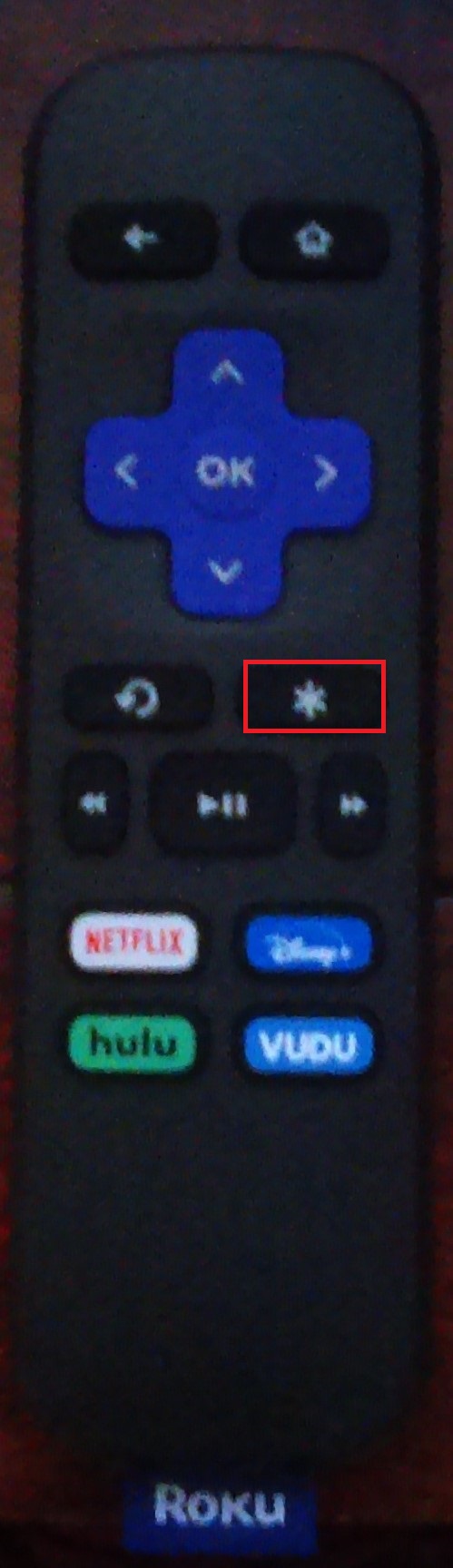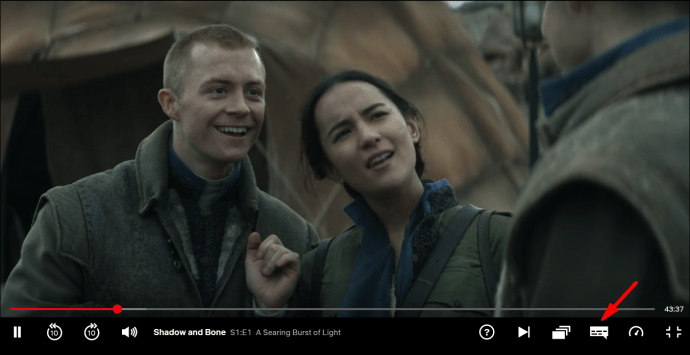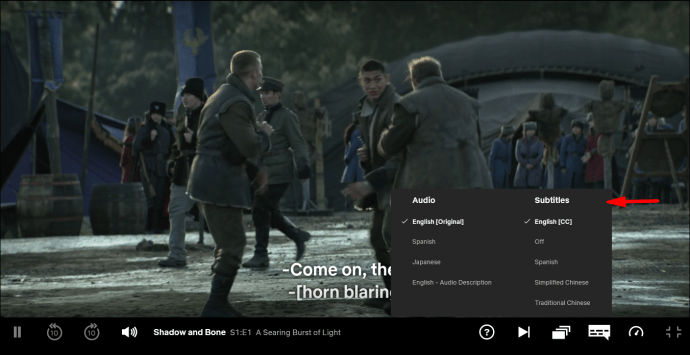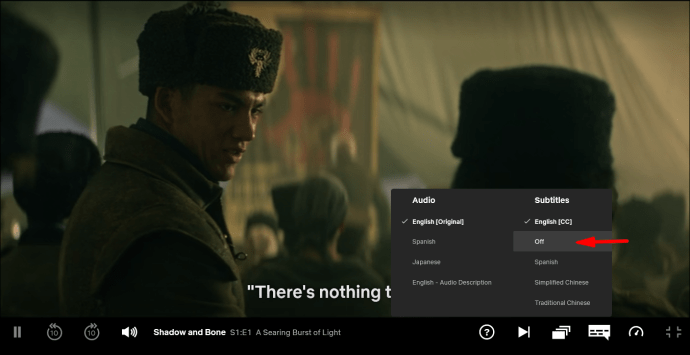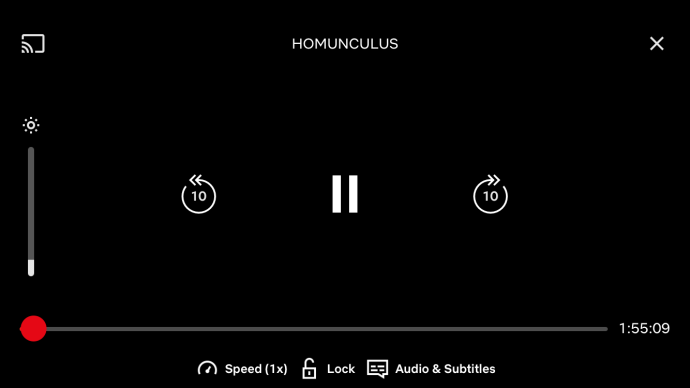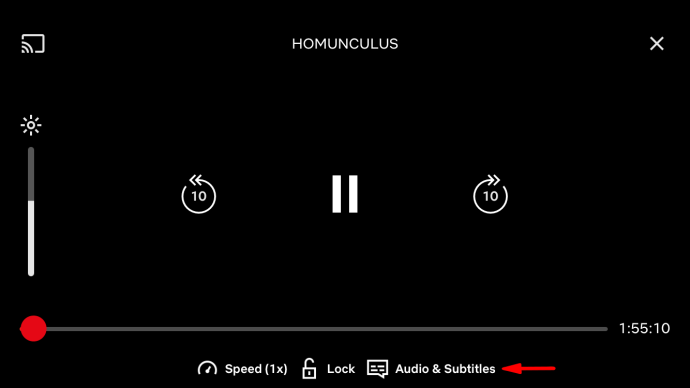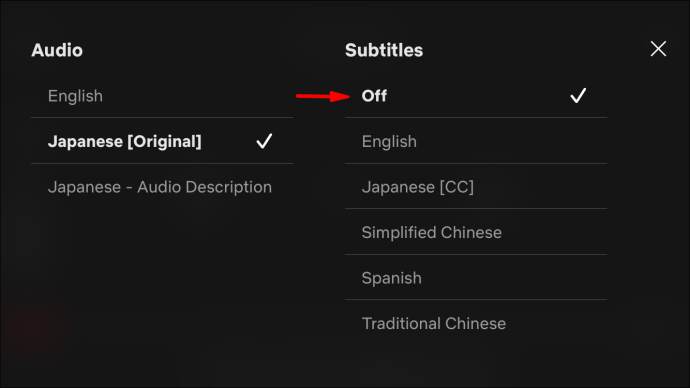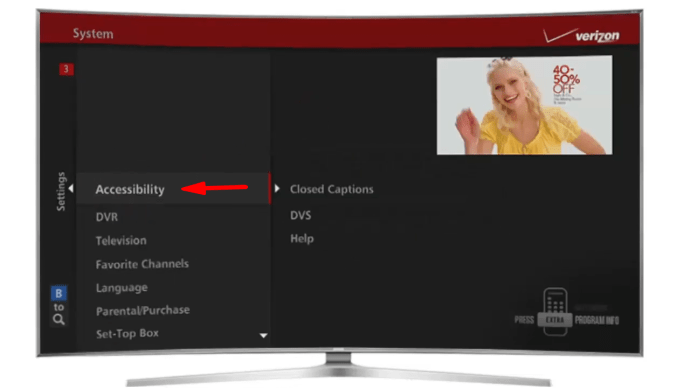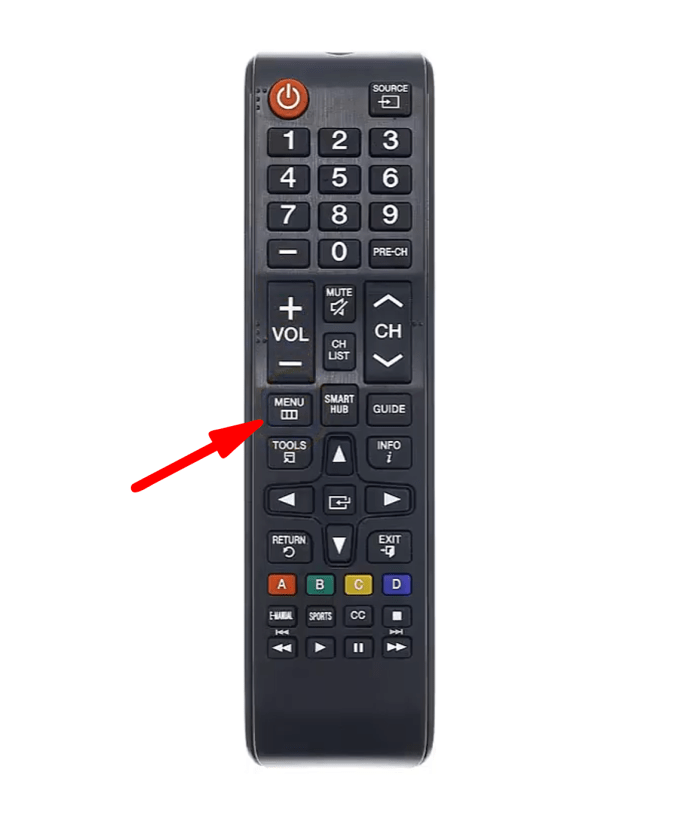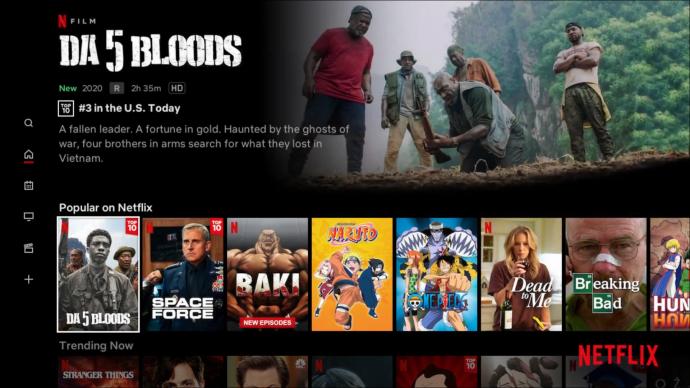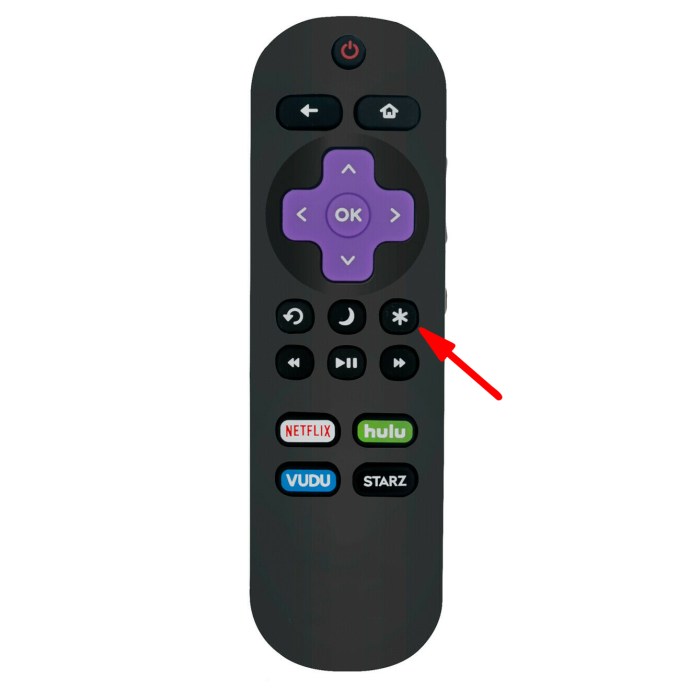Cara Menghilangkan Teks di Kiri Atas Saat Menonton Netflix
Sesi Netflix dan bersantai bisa sangat menyenangkan. Ambil camilan dan minuman, duduk, dan putar film atau acara favorit Anda. Tapi ada satu hal yang tidak Anda perlukan saat menonton serial terbaru – garis-garis teks putih yang mengganggu di kiri atas.

Terkadang mempelajari tentang kecepatan bit, waktu yang telah berlalu, dan status subtitel dapat membantu – yang ditampilkan oleh teks. Namun, Anda tentu tidak ingin info itu terus-menerus ditampilkan di layar Anda, menghalangi sudut dan mengalihkan perhatian Anda.
Untungnya, mematikan teks kiri atas tidak rumit sama sekali. Dalam artikel ini, Anda akan mempelajari cara melakukannya, bersama dengan beberapa tip dan trik terkait Netflix lainnya.
Bagaimana Menyingkirkan Kiri Atas di Netflix?
Metode yang dapat Anda gunakan untuk menghilangkan kiri atas di Netflix akan bergantung pada perangkat Anda. Seperti yang mungkin sudah Anda ketahui, layanan streaming tersedia di semua perangkat dengan akses internet.
Inilah cara Anda dapat mematikan teks kiri atas berdasarkan perangkat Anda:
- Di smart TV, temukan Info atau Pilihan tombol dan tekan untuk menghapus teks. Jika tidak ada tombol seperti itu, coba Asterisk tombol.
- Di Roku, Anda harus kembali ke layar Utama, tekan tombol Asterisk tombol, dan kembali ke apa yang Anda tonton.
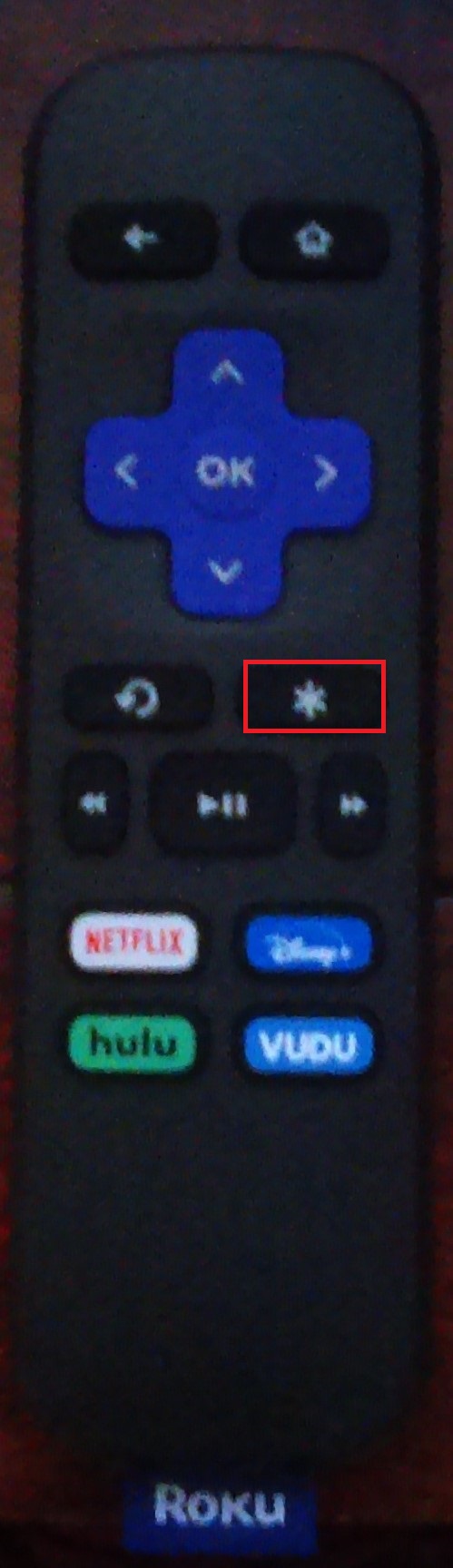
- Untuk Xbox, menekan stik kontrol kanan akan membuat teks hilang.
- Untuk PlayStation 4, Anda dapat menekan joystick kanan atau Pilihan tombol tepat di sebelah segitiga.
Jika Anda tidak dapat menghilangkan teks kiri atas pada perangkat Anda karena suatu alasan, Anda dapat mencoba menghapus dan mengaktifkan Netflix. Atau, memulai ulang perangkat Anda mungkin berhasil.
Bagaimana Cara Menghilangkan Subtitle di Netflix?
Subtitle dapat mengganggu di Netflix, dan mungkin diaktifkan secara default. Untungnya, menghapusnya relatif mudah.
Tentu saja, cara Anda menghilangkan subtitle di Netflix akan bergantung pada perangkat yang Anda gunakan. Ikuti langkah-langkah ini untuk mematikan subtitle di Netflix:
Menyingkirkan Subtitle di Komputer Menggunakan Netflix
- Temukan ikon kotak teks di sudut kanan bawah – itu harus berada di sebelah tombol layar penuh.
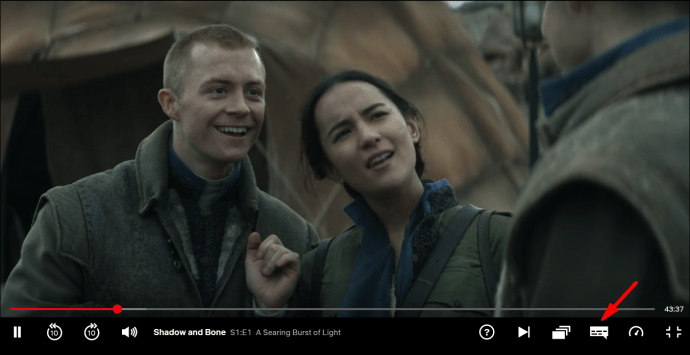
- Arahkan kursor ke kotak teks hingga menu muncul.
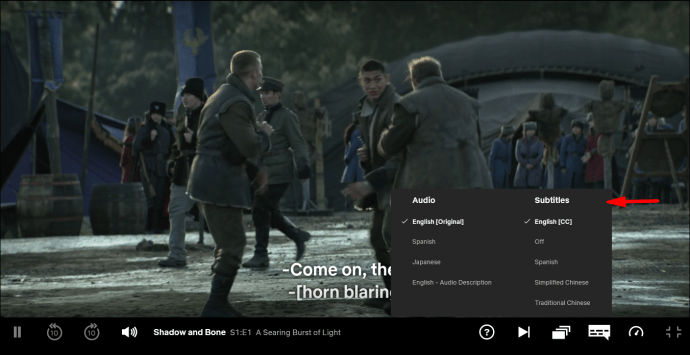
- Di menu, di bawah Subtitle Anda akan melihat opsi untuk mengubah subtitle Mati. Klik di atasnya, dan pekerjaan harus dilakukan.
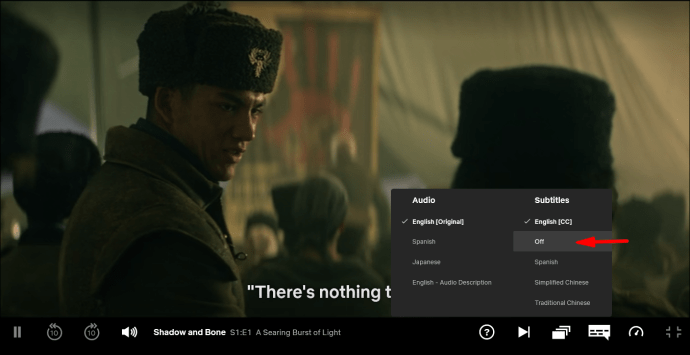
Menghapus Subtitle Netflix di Smartphone
- Ketuk layar Anda saat memutar acara atau film.
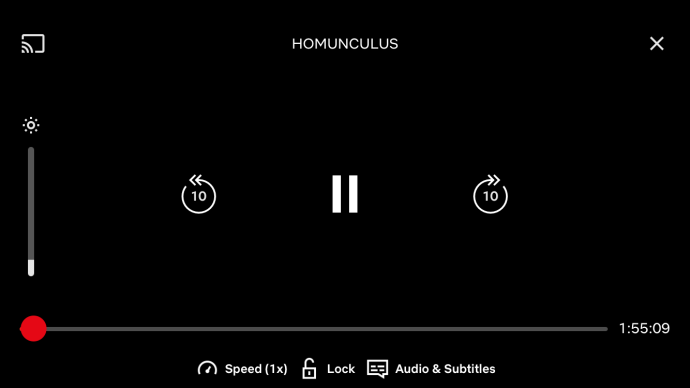
- Di bagian bawah layar, Anda akan melihat menu dengan opsi berbeda. Menemukan Audio & Subtitel dan membukanya.
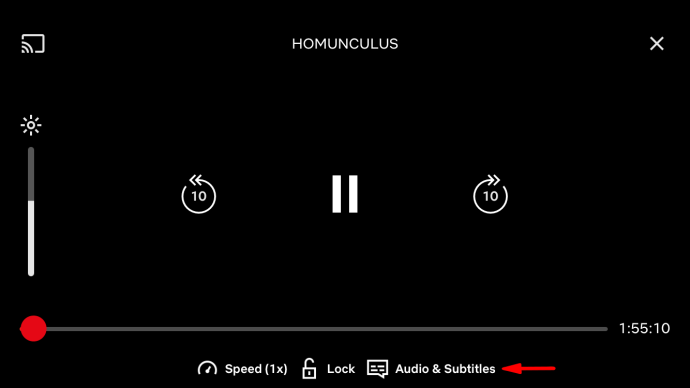
- Akan ada opsi untuk mengubah subtitle Mati di sisi kanan. Ketuk dan Anda siap melakukannya.
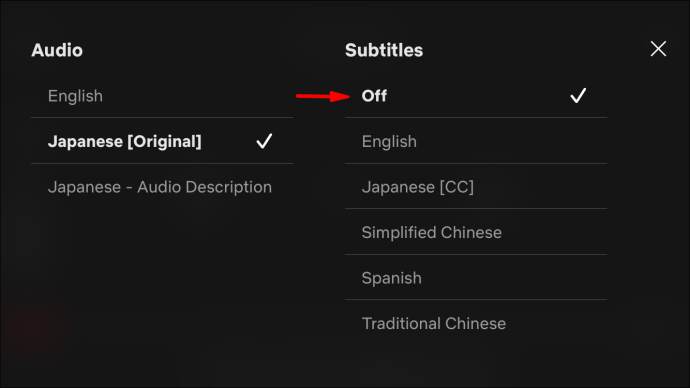
Menghapus Subtitle di Smart TV
Jika Anda menonton Netflix di Smart TV, opsi tertentu mungkin berbeda. Secara umum, metodenya akan terlihat seperti ini:
- Cari Aksesibilitas pilihan di pengaturan TV Anda. Jika ada opsi seperti itu, pastikan itu diaktifkan. Di sisi lain, jika Anda tidak melihat pengaturan aksesibilitas, lanjutkan ke langkah berikutnya.
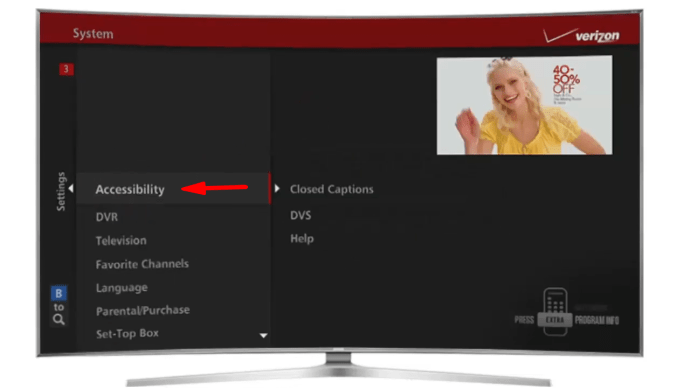
- Saat acara pilihan Anda diputar, tahan tombol Tidak bisa tombol atau yang setara.
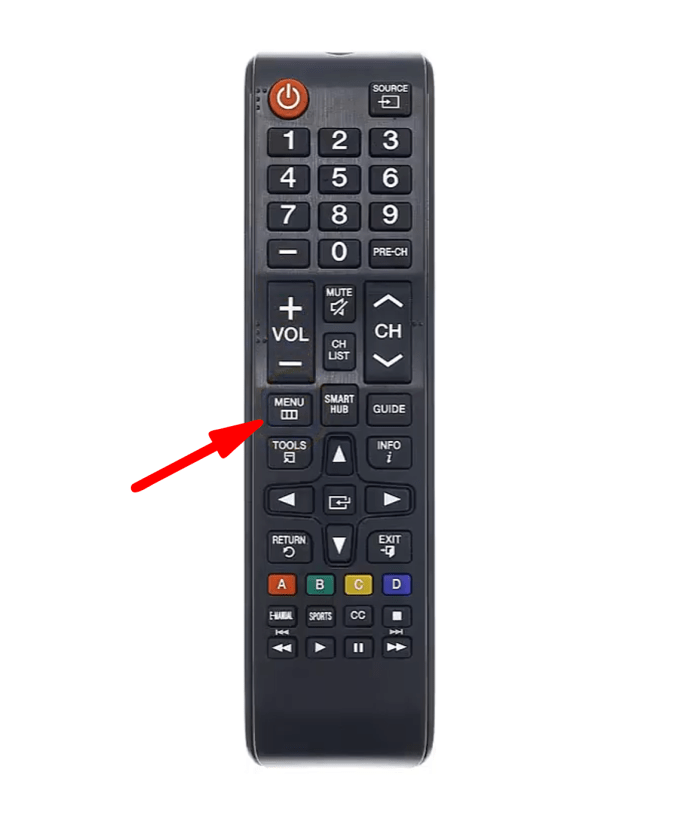
- Anda akan melihat menu pop up. Menemukan Keterangan, Subtitle, atau opsi serupa, dan matikan dengan memilihnya.
Menghapus Subtitle Netflix di Xbox
- Saat Anda memilih apa yang ingin Anda tonton, sebuah menu akan muncul di sisi kiri.
- Navigasi ke Audio dan Subtitel lalu tekan A.
- Anda akan melihat Subtitle Tidak bisa. Temukan opsi untuk mematikannya dan ketuk A untuk memilihnya.
Atau, daripada mengatur semuanya sebelum Anda menekan tombol putar, Anda dapat mengakses menu yang sama saat menonton program. Mendesak B akan muncul menu, setelah itu anda bisa mengikuti langkah 2 dan 3 yang sudah dijelaskan diatas.
Menyingkirkan Subtitle di PlayStation 4 atau 3
- Tekan joystick kanan ke bawah untuk mengakses menu.
- Menemukan Audio dan Subtitel dan tekan x.
- Akan ada Mati pilihan di bawah Subtitle. Arahkan ke sana dan pilih dengan menekan x.
Bagaimana Mengaktifkan Penghitung Pemutaran Netflix di Roku Anda?
Meskipun menghalangi kesenangan menonton Anda, teks kiri atas terbukti sangat berguna dalam beberapa situasi. Misalnya, jika Anda ingin memeriksa apakah streaming Anda cukup baik atau berapa lama pertunjukan akan berlangsung, kiri atas dapat berguna.
Berikut cara mengaktifkan penghitung pemutaran Netflix jika Anda menggunakan Roku:
- Buka Netflix di Roku Anda dan pilih film atau acara.
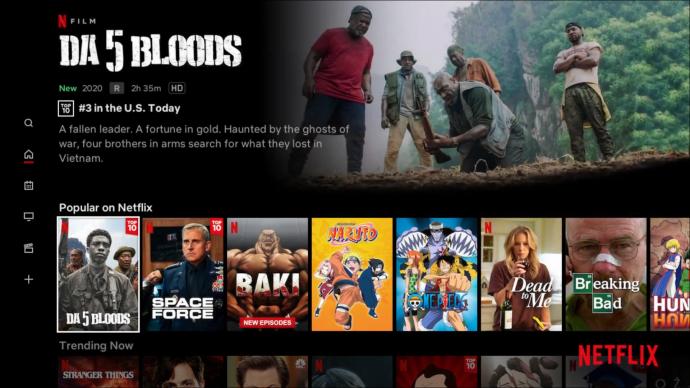
- Segera setelah program mulai dimuat, tahan tombol Asterisk tombol ke bawah.
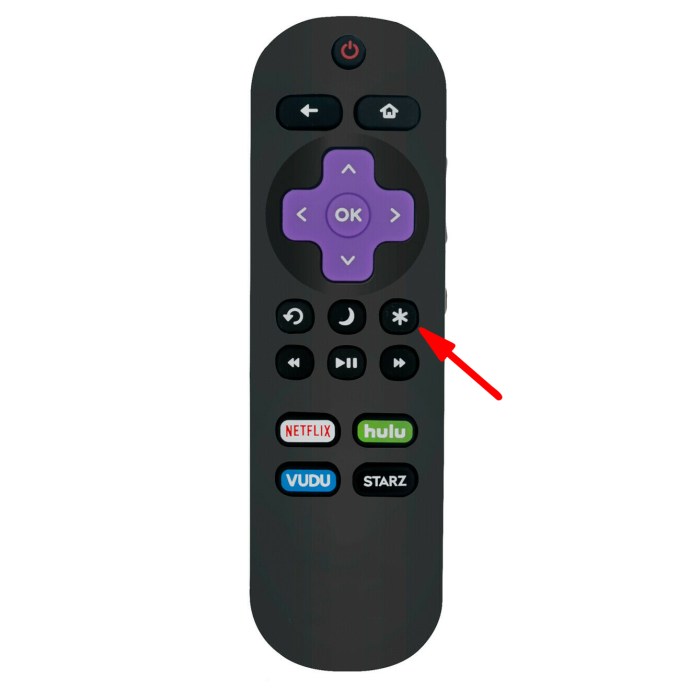
- Jika Anda mengatur waktu tindakan ini dengan benar, Anda akan melihat teks putih di kiri atas muncul. Namun, jika Anda melewatkan jendela waktu untuk mengaktifkannya, menu lain akan muncul dan teks akan hilang.
Bagaimana Mendapatkan Statistik Pemutaran Netflix?
Anda akan dapat mengakses beberapa statistik pemutaran dasar yang akan ditampilkan di kiri atas layar Anda saat Anda menonton program pilihan Anda. Ingatlah bahwa Anda dapat menonaktifkan opsi ini dengan cara yang sama seperti Anda mengaktifkannya.
- Untuk smart TV, tekan tombol bertanda Info, Pilihan, atau Asterisk simbol pada remote Anda.
- Di Roku, tekan tombol Asterisk tombol pada remote.
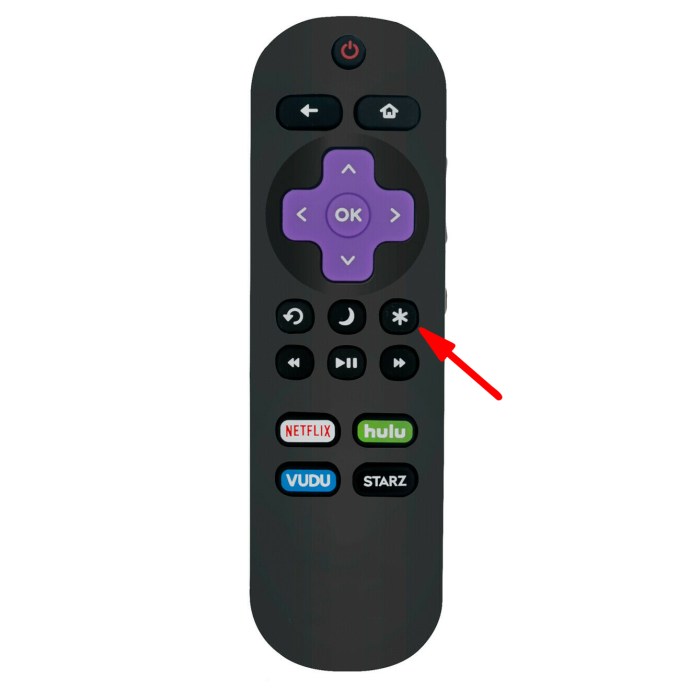
- Untuk Xbox, tekan stik kontrol kanan untuk menampilkan teks.
- Di PlayStation 4, tekan joystick kanan. Sebagai alternatif, gunakan Pilihan tombol - itu di samping segitiga.
Menonton Netflix di PC akan memungkinkan Anda mengakses informasi yang jauh lebih detail menggunakan metode yang berbeda.
Berikut adalah beberapa pintasan keyboard yang dapat Anda gunakan untuk melihat statistik lanjutan untuk Netflix:
- Mendesak Ctrl+Alt+Shift+S akan memunculkan panel kontrol di mana Anda dapat melihat dan menyesuaikan bit rate dan CND Anda.
- Ctrl+Alt+Shift+D menunjukkan statistik rinci untuk video. Anda akan melihat bit rate, buffer, frame rate, CND, dan banyak statistik lainnya.
- Memukul Ctrl+Alt+Shift+L untuk melihat log dari setiap perubahan yang diterapkan pada video. Ada banyak opsi lanjutan yang dapat Anda akses melalui log ini yang mungkin berguna untuk pemecahan masalah.
- Jika Anda menekan Alt+Shift dan klik kiri pada saat yang sama, Anda akan mendapatkan menu ekstensif yang mencakup opsi yang disebutkan di atas, serta pengaturan sinkronisasi.
Cara lain untuk mendapatkan akses ke statistik yang berguna untuk Netflix adalah dengan memasang ekstensi peramban khusus. Ekstensi semacam ini memungkinkan Anda melihat semua acara dan film yang telah Anda tonton, berapa banyak waktu yang Anda habiskan di Netflix setiap hari, dan banyak statistik mendalam yang terkait dengan kualitas streaming.
Bagaimana Menyembunyikan Kotak di Pojok Netflix?
Jika Anda mencari cara untuk menyembunyikan kotak sudut di Netflix, Anda mungkin berpikir tentang teks putih terkenal yang menampilkan statistik pemutaran atau penghitung pemutaran.
Untuk menghapus teks, Anda perlu melakukan beberapa langkah sederhana, bergantung pada perangkat Anda:
- Untuk smart TV, tekan tombol Pilihan atau Info tombol. Jika Anda tidak dapat menemukan tombol-tombol itu di remote Anda, tekan tombol Asterisk.
- Untuk Roku, kembali ke layar beranda dan tekan Asterisk tombol pada remote Anda.
- Di Xbox, tekan stik kontrol kanan.
- Di PlayStation 4, tekan joystick kanan atau Pilihan tombol.
Terkadang Anda juga dapat melihat pemutaran video di dalam kotak. Jika itu masalahnya, Anda perlu me-reboot:
- Untuk perangkat Android, restart dengan menekan tombol power.
- Untuk pemutar Blu-ray, Anda harus keluar dari Netflix dan memulai ulang perangkat.
- Untuk Set-top box, nyalakan ulang dengan membiarkannya dicabut dari listrik selama tidak kurang dari dua menit.
- Untuk Smart TV, coba keluar dari Netflix dan mulai ulang TV.
Metode ini akan membantu jika Anda melihat gambar kecil yang tidak terpusat di sudut, bukan di layar penuh.
FAQ tambahan
1. Bagaimana Anda Kembali ke Netflix?
Jika Anda memutuskan untuk berhenti sejenak dari Netflix dan ingin kembali lagi, Anda dapat memulai ulang akun dengan salah satu dari dua cara berikut:
1. Jika akun Anda masih aktif, masuk ke Netflix dan buka Mulai Ulang Keanggotaan Anda.
2. Jika akun Anda menjadi tidak aktif, Anda harus memulai kembali keanggotaan dengan tanggal penagihan yang berbeda.
2. Bagaimana Anda Masuk ke Pengaturan di Netflix?
Anda dapat mengakses pengaturan di Netflix dengan online dan mengunjungi situs web resmi Netflix. Setelah Anda masuk, Anda akan melihat tombol panah tepat di samping profil Anda. Pilih tombol, lalu tekan Akun untuk masuk ke menu pengaturan Netflix. 
Jadikan Setiap Sesi Netflix sebagai Kegembiraan Mutlak
Dengan begitu banyak program yang tersedia untuk dilihat, Netflix adalah pusat utama untuk konten yang menyenangkan dan menarik. Sekarang setelah Anda mengetahui cara menghilangkan teks kiri atas dan memeriksa pengaturan Anda untuk menghilangkan gangguan, Anda dapat bersantai dan menikmati semua acara yang Anda inginkan.
Duduk dan biarkan pesta menonton dimulai.
Apakah Anda dapat menghapus teks kiri atas yang mengganggu di perangkat Anda? Apakah Anda menemukan beberapa statistik menarik atau berguna? Beri tahu kami di bagian komentar di bawah.